파이어폭스와 크롬에서 비디오 자동 재생 끄기

이 튜토리얼을 통해 Google Chrome 및 Mozilla Firefox에서 삽입된 비디오 자동 재생 기능을 비활성화하는 방법을 알아보세요.

온라인에 있을 때 안전함을 느끼고 싶습니까? 누가 그렇지 않니? 이미 안티바이러스를 사용하여 온라인 위협을 차단할 수 있지만 여전히 더 많은 작업을 수행할 수 있습니다. 여기저기서 약간의 변경을 가하면 Firefox를 더욱 안전하게 만들 수 있습니다. 그 변화가 무엇인지 계속 읽으십시오.
Firefox에서 보안을 강화하기 위해 변경할 수 있는 사항이 꽤 있습니다. 그러나 어느 것이 더 편안하다고 느끼는지는 귀하에게 달려 있습니다. 예를 들어 브라우저의 향상된 추적 보호를 조정할 수 있는 옵션이 있습니다. 온라인에서 안전하게 지내는 방법을 알아보겠습니다.
Firefox에는 추적으로부터 자신을 보호할 수 있는 옵션이 있습니다. 이 옵션은 앞서 언급했듯이 향상된 추적 보호라고 합니다. 필요한 변경을 수행하려면 브라우저 설정으로 이동해야 합니다. Firefox를 열고 오른쪽 상단 의 세 줄 메뉴 를 클릭하면 됩니다 . 옵션 을 클릭합니다 .
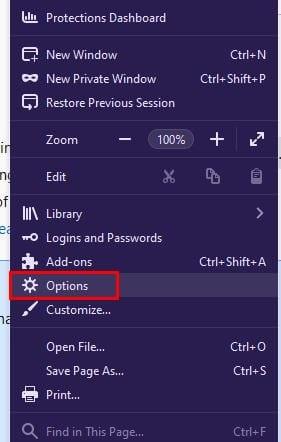
옵션의 왼쪽 옵션에서 개인 정보 및 보안을 클릭합니다.
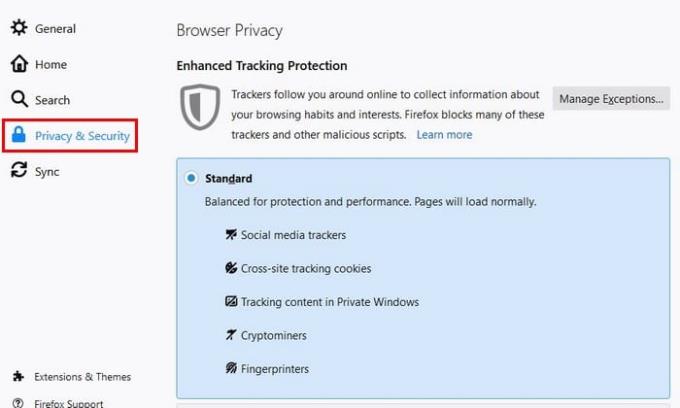
선택할 수 있는 세 가지 옵션이 있습니다. 예를 들어 표준 옵션이 있습니다. 이 옵션은 다음을 차단합니다.
엄격한 옵션 차단:
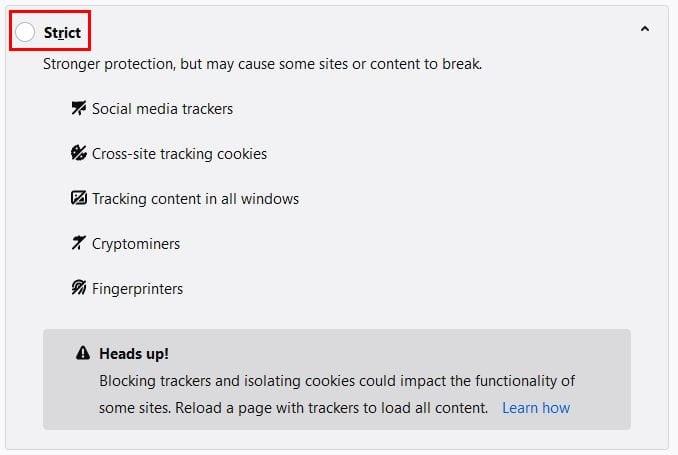
추적기를 차단하고 쿠키를 격리하면 일부 사이트가 제대로 작동하지 않을 수 있다는 경고도 표시됩니다. 걱정하지 마세요. 차단할 수 있는 항목과 차단할 수 없는 항목을 제어할 수 있습니다.
사용자 지정 옵션에서 포함할 항목을 확인할 수 있습니다. 예를 들어 다음 중에서 선택할 수 있습니다.
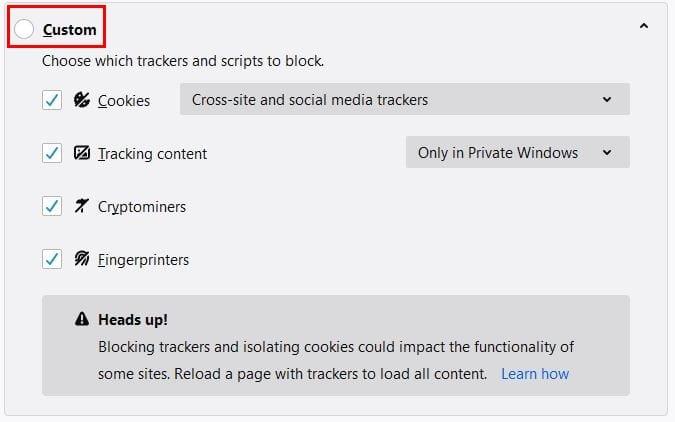
사용성을 희생하지 않고 개인 정보를 보호하려면 엄격한 옵션을 사용하는 것이 가장 좋습니다. 그러나 최대의 개인 정보 보호를 위해 항상 사용자 정의를 사용할 수 있습니다. 이 옵션에서는 쿠키 드롭다운 메뉴를 사용하여 모든 쿠키를 차단하거나 특정 쿠키만 차단할 수 있습니다.
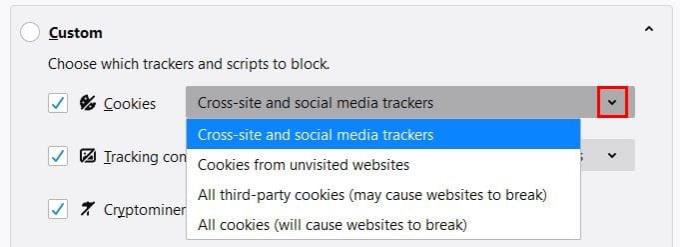
추적 내용 옵션에서 Private Windows 또는 All Windows에서만 적용하도록 선택할 수 있습니다.
웹사이트에 Do No Track 신호를 보내는 옵션도 있습니다. 항상 및 Firefox가 알려진 추적기를 차단하도록 설정된 경우에만 두 가지 옵션 중에서 선택할 수 있습니다. Twitter, Facebook 및 Google과 같은 회사는 이 청원을 무시할 뿐만 아니라 귀하를 더 잘 식별하기 위해 사용하기 때문에 이 옵션이 항상 유용한 것은 아닙니다.

쿠키 및 사이트 데이터에서 쿠키를 수동으로 지우는 등의 작업을 수행할 수 있습니다. 브라우저를 닫을 때마다 쿠키를 지우도록 브라우저에 요청할 수도 있습니다.
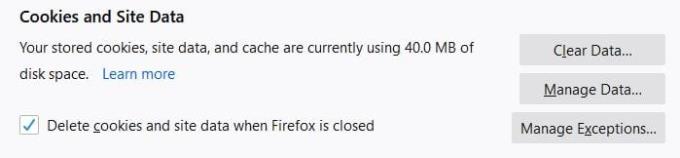
또한 데이터 관리를 클릭하면 브라우저에 있는 쿠키와 마지막으로 사용한 쿠키를 볼 수 있습니다.
로그인과 비밀번호가 엉뚱한 사람의 손에 들어가면 큰 혼란을 일으킬 수 있습니다. 물론, 브라우저에 비밀번호를 저장할 수 있지만 다른 브라우저를 사용하려면 어떻게 해야 할까요? 비밀번호가 있는 브라우저를 사용할 수 밖에 없습니다.
그러나 암호 관리자를 사용하면 모든 브라우저를 사용할 수 있으며 여전히 모든 로그인 및 암호에 액세스할 수 있습니다. 또한 암호 관리자는 암호가 얼마나 강한지 또는 약한지 알려줍니다. 강력한 암호를 만드는 방법을 모르는 경우 대부분의 암호 관리자에 암호를 만드는 옵션이 있습니다.
암호 관리자를 사용하기로 결정했다면 Firefox에서 모든 로그인과 암호를 지워야 합니다. 다음으로 이동하여 확인할 수 있습니다.

Firefox가 해당 사이트에 대한 로그인 정보를 저장할 것인지 묻도록 할 수 있습니다. 묻고 싶지 않은 사이트가 있으면 예외 목록에 추가해야 합니다. 로그인 정보를 저장했는지 확인하려면 저장된 로그인 옵션을 클릭하십시오.
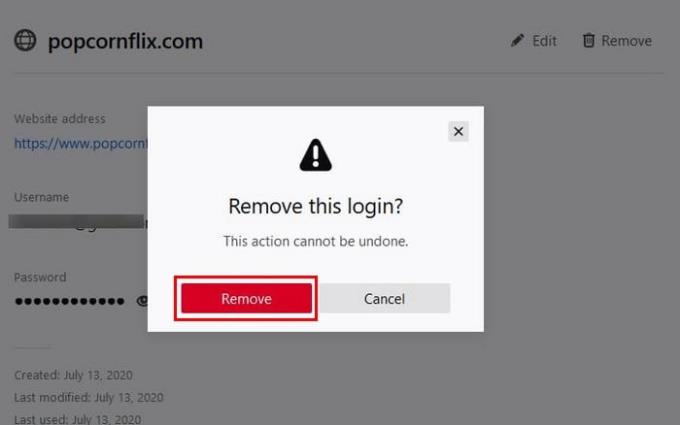
저장한 것이 있으면 바로 나타납니다. 로그인 정보를 지우려면 휴지통 아이콘을 클릭하세요. 실수로 옵션을 선택하지 않았는지 확인하기 위한 확인 메시지가 표시됩니다. 저장한 것이 없으면 다음 이미지가 표시됩니다.
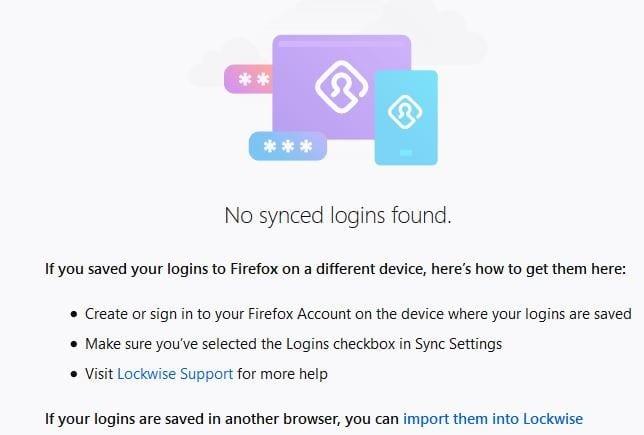
특정 로그인만 지우려면 왼쪽에 검색 도구를 사용할 수 있습니다.
사이트를 방문하면 사이트에서 특정 권한을 요청할 가능성이 항상 있습니다. 예를 들어 알림을 보내거나 마이크, 위치 또는 카메라에 액세스할 수 있는 권한을 요청할 수 있습니다. 이러한 것들 중 일부에 대해 사이트 권한을 부여했다고 생각하는 경우 이를 변경하기 위해 수행해야 하는 작업은 다음과 같습니다.
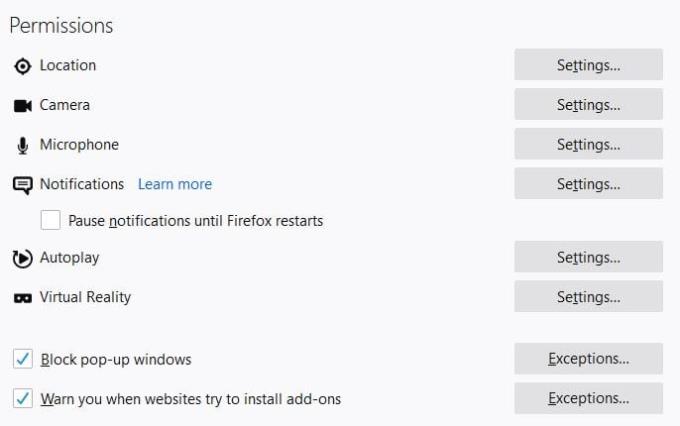
권한 섹션에 있으면 권한 목록이 표시됩니다. 각 권한에 대한 설정을 클릭하여 액세스 권한이 있는 사이트를 확인하십시오. 오른쪽에 사이트 액세스를 허용하거나 거부하는 드롭다운 메뉴가 표시되어야 합니다. 이러한 옵션에 대한 권한을 요청하지 않으려면 옵션을 열 때 요청 차단 옵션을 클릭하십시오. 이 옵션을 켜면 어떤 사이트도 이 권한을 다시 요청하지 않습니다.
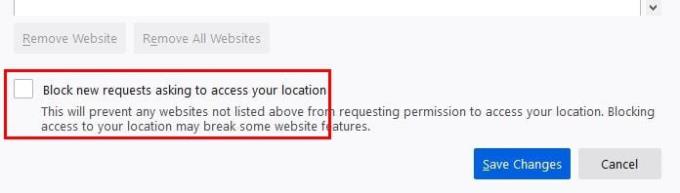
절대 묻지 않으려는 권한에 대해 이 옵션을 열고 선택해야 합니다.
Firefox가 Mozilla에 보내는 특정 정보가 있습니다. Firefox 데이터 수집 및 사용 섹션에서 이 정보가 무엇인지 확인할 수 있습니다. 예를 들어 선택된 상태로 두면 Firefox가 기술 및 상호 작용 데이터를 Mozilla로 보낼 수 있습니다. 또한 Firefox가 맞춤형 확장 권장 사항을 만들고, 연구를 설치 및 실행하고, Firefox가 귀하를 대신하여 백로그된 충돌 보고서를 보낼 수 있도록 허용합니다.
Mozilla로 전송되는 정보를 제어하는 것 외에도 동기화할 정보를 결정할 수도 있습니다. 프로필 사진을 클릭한 다음 설정 동기화를 클릭합니다.
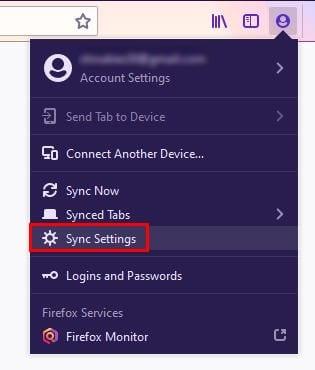
동기화 설정에서 다음과 같은 정보를 공유하지 않도록 선택할 수 있습니다.
이들 중 하나를 수정하려면 변경 버튼을 클릭하십시오.
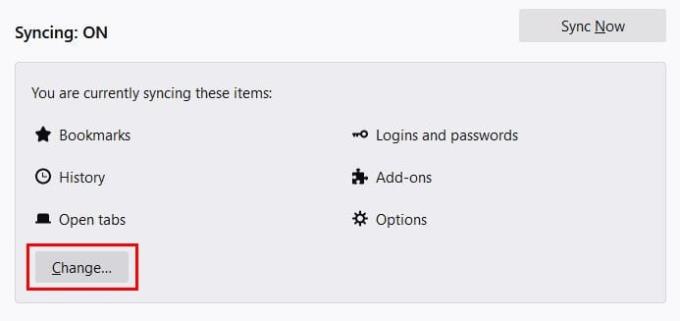
Firefox에는 데이터를 안전하게 유지하기 위해 수정할 수 있는 다양한 보안 옵션이 있습니다. 그것들을 살펴보고 공유하고 싶지 않은 것과 자신에게 보관하고 싶은 것을 결정하는 것은 당신에게 달려 있습니다.
이 튜토리얼을 통해 Google Chrome 및 Mozilla Firefox에서 삽입된 비디오 자동 재생 기능을 비활성화하는 방법을 알아보세요.
파이어폭스에서 주소창 URL 히스토리를 지우고, 여러분의 세션을 비공식으로 유지하는 간단하고 빠른 단계에 따라 진행해보세요.
어떤 브라우저에서든 홈 페이지를 열 때, 원하는 것을 보고 싶어 합니다. 다른 브라우저를 사용하기 시작할 때, 원하는 대로 설정할 수 있습니다. 단계별 안내를 통해 안드로이드에서 파이어폭스를 사용하여 사용자 지정 홈 페이지를 설정하는 방법을 알아보세요.
파이어폭스 맞춤법 검사에 단어 또는 다른 언어를 추가하는 것이 얼마나 쉬운지 알아보세요. 또한 브라우저의 맞춤법 검사를 끄는 방법도 알아보세요.
Firefox 캐시 또는 쿠키를 지우려면 설정 > 개인 정보 보호 및 보안을 열고 기록 지우기를 클릭한 후 모두를 선택하고 쿠키 및 캐시를 확인하세요.
Chrome 또는 Firefox에서 Bing Chat AI에 액세스하려면 브라우저의 사용자 에이전트를 Microsoft Edge로 변경해야 합니다. 방법은 다음과 같습니다.
Internet Explorer 9 베타는 많은 문제를 제공하고 해결하고 있습니다.
Mozilla Firefox 브라우저는 이제 Windows 11 및 Windows 10용 Microsoft Store에서 다운로드할 수 있습니다.
Mozilla는 오랫동안 기다려온 Firefox 재설계를 출시합니다. 이 재설계는 지금까지 가장 사용자 정의 가능한 버전으로 설정되었으며 기타 많은 기능이 추가되었습니다.
Firefox에서 검색할 때 추가 보안 계층을 얻으십시오. HTTPS 브라우징을 활성화하고 데이터를 암호화된 상태로 유지하십시오.
Edge, Chrome, Opera 및 Firefox 웹 브라우저에서 성가신 알림이 표시되지 않도록 합니다.
많은 웹사이트, 특히 소셜 미디어 사이트에서 피드에 표시되는 비디오를 자동으로 재생합니다. 비디오는 일반적으로 재생만 시작됩니다. Android 장치의 Firefox 브라우저에서 자동으로 재생되는 비디오가 지겹습니까? 다음 단계를 사용하여 자동 재생을 비활성화할 수 있습니다.
Mozilla Firefox 웹 브라우저에서 모든 검색 기록을 완전히 지우는 방법.
사이버 범죄와 기업 간의 데이터 공유가 증가함에 따라 인터넷이 자신을 위한 안전한 공간이 되기를 원할 것입니다. 탐색할 때 데이터가
휴대폰을 사용하는 대부분의 사람들은 제한된 양의 모바일 데이터를 가지고 있습니다. 데이터가 무제한인 모바일 계약이 드물기 때문이다. 모바일을 확장하려면 다음 단계를 통해 Android용 Firefox 웹 브라우저에서 이미지 로드 여부를 제어하는 방법을 알아보세요.
Firefox는 W3counter의 사용 통계에 따르면 네 번째로 많이 사용되는 웹 브라우저입니다. Firefox를 사용 중이고 VPN 제공업체가 VPN을 제공하는 경우
데스크탑에서 홈페이지는 일반적으로 웹 브라우저가 열릴 때 로드되는 첫 번째 페이지입니다. 그러나 대부분의 모바일 브라우저는 모든 탭을 유지합니다. 이 자세한 단계를 통해 Android용 Firefox에서 자신만의 기본 홈페이지를 설정하세요.
브라우저에 비밀번호를 저장하는 것은 가장 안전한 방법이 아닙니다. 그러나 일부는 저장한 암호가 정크 계정용이므로 어쨌든 그렇게 할 수 있습니다. 브라우저가 저장한 비밀번호를 확인해야 함을 보여줍니다.
이 튜토리얼에서는 다음 단계를 사용하여 Firefox 인증서 뷰어로 이동하는 방법을 배웁니다.
이 가이드는 Firefox 오류 메시지에 관한 것입니다: 이 비디오 파일을 재생할 수 없습니다. (오류 코드: 102630). 잘 고치는 방법을 보여주세요.
고정 해제된 앱과 프로그램이 작업 표시줄에 계속 나타난다면, 레이아웃 XML 파일을 수정하고 사용자 정의 줄을 제거할 수 있습니다.
Windows 및 Android 장치에서 Firefox 자동 완성에서 저장된 정보를 제거하는 간단한 단계를 따르세요.
이 튜토리얼에서는 Apple 아이팟 셔플의 소프트 또는 하드 리셋을 수행하는 방법을 보여줍니다.
Google Play에는 정말 좋은 앱들이 많아 구독하게 됩니다. 시간이 지나면 그 목록이 늘어나며, Google Play 구독을 관리해야 할 필요가 있습니다.
주머니나 지갑에서 결제할 카드를 찾기 위해 손이 헛갈리는 것은 정말 번거로운 일입니다. 지난 몇 년 동안 여러 기업이 비접촉 결제 솔루션을 개발하고 출시해 왔습니다.
안드로이드 다운로드 기록을 삭제하면 저장 공간을 늘릴 수 있습니다. 다음은 따라야 할 단계입니다.
이 가이드는 PC, Android 또는 iOS 장치를 사용하여 페이스북에서 사진 및 비디오를 삭제하는 방법을 보여줍니다.
갤럭시 태블릿 S9 울트라와 함께 시간을 보냈고, 이는 Windows PC나 Galaxy S23와 완벽하게 연결할 수 있는 태블릿입니다.
안드로이드 11에서 그룹 문자 메시지를 음소거하여 메시지 앱, WhatsApp, Telegram의 알림을 관리하세요.
파이어폭스에서 주소창 URL 히스토리를 지우고, 여러분의 세션을 비공식으로 유지하는 간단하고 빠른 단계에 따라 진행해보세요.


























